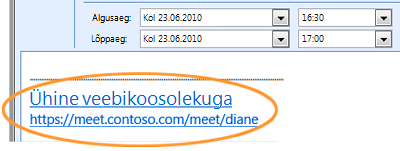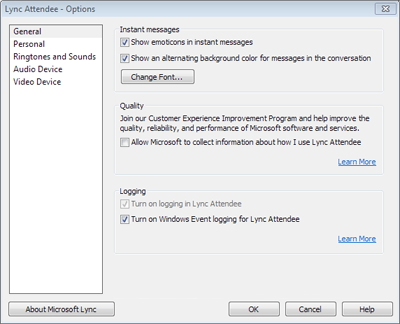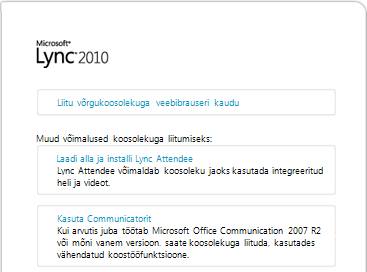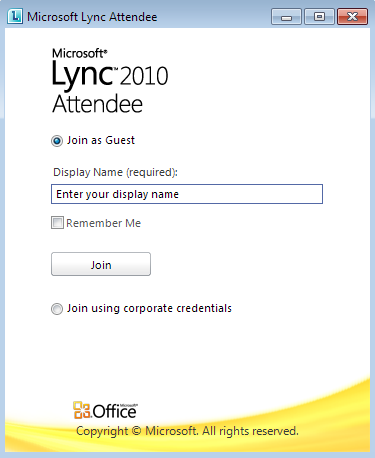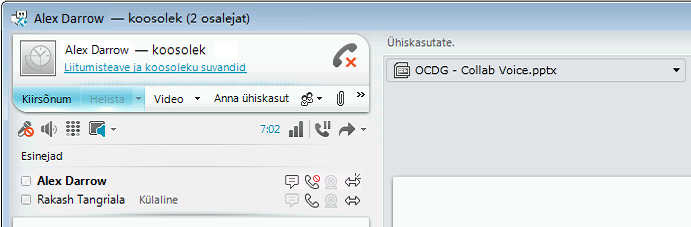Märkus.: See artikkel on oma töö ära teinud ja aegub peagi. Kuna soovime vältida tõrketeateid selle kohta, et ühte või teist lehte ei leitud, eemaldame lingid, millest oleme teadlikud. Kui olete ise loonud sellele lehele viivaid linke, eemaldage need. Üheskoos aitame tagada veebi korraspüsimise.
Kui teil pole® microsoft Lync™ 2010 suhtlustarkvara installitud, saate kasutada rakendust Microsoft® Lync™ 2010 Attendee, mis on konverentsiklient, mis võimaldab teil osaleda Lync 2010 võrgukoosolekutel. Lync 2010 osaleja saab koosolekutega liituda ettevõtte identimisteabe abil või külalisena.
Lync 2010 Attendee pakub suhtlustööriistu (nt mitmeosaline kiirsõnumside( IM), arvutiheli, video ja koostööriistad (nt töölaua ja programmide ühiskasutus, failide ühiskasutus, tahvel, küsitlused ja slaidiesitlus).
Selles teemas on esitatud mõned ülesanded, mida peate osavõtja kasutamise alustamiseks tegema.
Selle artikli teemad
Lync 2010 Attendee hankimine
Osaleja kliendi saate hankida ühel järgmistest viisidest.
-
Teie asutuse tugimeeskond installib attendee teie eest. Sel juhul kuvatakse Windows menüü Start Microsoft Lync 2010 Attendee, kus saate selle avada ning vajaduse korral suvandeid vaadata ja muuta.
-
Kui tugimeeskond on attendee häälestanud, palutakse teil võrgukoosoleku kutses oleva lingi Liitu võrgukoosolekuga klõpsamisel laadida alla ja installida Attendee.
-
Kui teie asutus seda lubab, saate osaleja installida allalaadimislehelt ise, enne kui kavatsete koosolekuga liituda. Avage Microsoft Lync 2010 Attendee – kasutajataseme installimine.
Lync 2010 Attendee ettevalmistamine koosolekuks
Osaleja kasutamise ettevalmistamisel saate kohandada mitmesuguseid sätteid. Suvandeid saate reguleerida ka koosolekul olles.
-
Klõpsake nuppu Start, siis käsku Kõik programmid ja seejärel nuppu Microsoft Lync 2010 Attendee. Kuvatakse dialoogiboks Lync Attendee – Options (Suvandid ).
Suvandid Üldine, Isiklik, Helinad ja Helid, Heliseade ja Videoseade on suvandid, mida saate klõpsata dialoogiboksis Lync Attendee – Suvandid . Seejärel saate need üle vaadata, veendumaks, et need on rakendatavad teie soovitud tegevustele, või neid muuta.
Märkus.: Saate Lynci koosolekutega liituda Communicator varasemate versioonidega, kuid soovitame parima kasutuskogemuse huvides kasutada rakendust Lync 2010. Rakenduses Lync 2010 Attendee saate kõik koosolekusisesed funktsioonid.
Lync 2010 Attendee installimine enne koosolekuga liitumist
Nagu mainitud, on võimalik, et teie asutuse tugimeeskond on osaleja juba teie jaoks installinud ja häälestanud. Sel juhul kuvatakse Windows menüü Start Microsoft Lync 2010 Attendee, kus saate selle avada ning vajaduse korral suvandeid vaadata ja muuta.
Või kui teie ettevõte seda lubab, saate osaleja alla laadida ja installida allalaadimise lehelt aadressil Microsoft Lync 2010 Attendee – kasutajataseme installimine.
Kui osaleja on installitud, saate koosolekuga liituda külalise või autenditud kasutajana.
Lync 2010 attendee installimine koosolekuga liitumise ajal
-
Klõpsake võrgukoosoleku kutses linki Liitu võrgukoosolekuga.
-
Kuvatakse juhised installitava kliendi valimise kohta. Valige Laadi alla ja installi Lync Attendee.
-
Avaneb veebileht, millel on allalaadimis- ja installimislink. Järgige allalaadimise ja installimise juhiseid. Pärast installimise lõpetamist klõpsake võrgukoosoleku kutses uuesti nuppu Liitu võrgukoosolekuga.
Lync 2010 võrgukoosolekuga liitumine
Osalejate abil saate Lynci võrgukoosolekuga külalise või autenditud kasutajana liituda. Selleks tehke järgmist.
-
Klõpsake võrgukoosoleku kutses linki Liitu võrgukoosolekuga.
-
Valige Microsoft Lynci osaleja sisselogimiskuval Liitu külalisena, tippige tekstiväljale oma nimi ja klõpsake nuppu Liitu. Lisateavet liitumisviisi häälestamise kohta leiate teemast Isiklike suvandite määramine rakenduses Lync 2010 Attendee.
Üldteavet koosolekutega liitumise kohta leiate järgmistest teemadest.
Liituge arvutist, kuhu pole rakendust Lync 2010 installitud, kui kasutate rakendust Microsoft® Lync™ Server 2010.
Kui kasutate Lync Online'i, saate liituda arvutist, kuhu pole Lync Online'i installitud.
Ooteruumis ootamine
Olenevalt sellest, kuidas korraldaja on koosoleku häälestanud, saate koosolekuga kohe liituda või ooteruumis oodata, kuni koosoleku esineja teid sisse annab. Teile saab lubada ainult esineja või korraldaja.
Kiirsõnumside, telefoni või video käivitamine
Kohe, kui esineja või korraldaja teid koosolekule lubate, kuvatakse koosoleku aken. Seejärel saate kasutada kiirsõnumsidet, heli, videot ja vaadata, mida jagatakse või esitatakse.
-
Olenevalt sellest, mida soovite teha, klõpsake nuppu Kiirsõnumside, Telefon või Video.
Ühiskasutuse alustamine
Kui olete koosolekuga liitunud esinejana, saate seda jagada. Kui osalete koosolekul osalejana, pole teil ühiskasutuse võimalust. Mõne ühiskasutussuvandi kasutamise alustamiseks peab korraldaja või esineja teid esinejaks muutma.
-
Saadaolevate ühiskasutustegevuste vaatamiseks klõpsake nuppu Anna ühiskasutusse .
Ühiskasutusrežiimis tehtavad toimingud leiate teemast Nutikas töötamine: Rakenduse Lync 2010 Attendee kasutamine.